在日常工作和学习中,经常会遇到需要将Excel表格复制到Word文档中的情况,虽然两者都是Microsoft Office套件的一部分,但它们的格式和功能有所不同,因此直接复制粘贴可能会遇到一些问题,本文将详细介绍如何在Excel中复制表格并粘贴到Word文档中,同时保持数据的完整性和格式的一致性。
准备工作
1、打开Excel文件:确保你已经打开了包含所需表格的Excel文件,如果表格尚未创建,你需要先在Excel中输入数据并格式化表格。
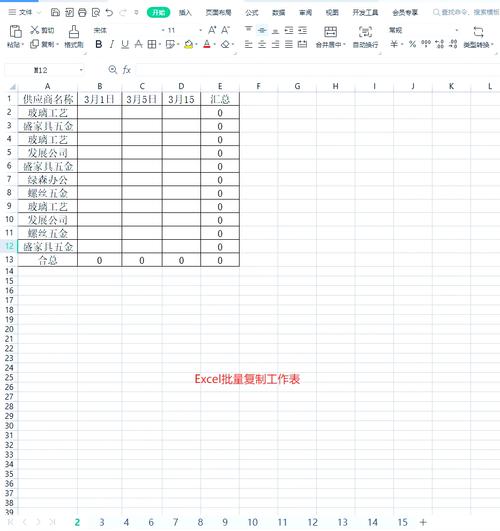
2、选择表格区域:使用鼠标拖动选择你想要复制的表格区域,你可以选择一个单元格区域或者整个工作表。
3、复制表格:按下键盘上的Ctrl+C 快捷键,或者右键点击选中的区域并选择“复制”选项。
复制表格到Word
1、打开Word文档:打开一个新的或现有的Word文档,准备将Excel表格粘贴到其中。
2、定位插入点:在Word文档中,找到你想要插入表格的位置,你可以点击文档中的任意位置来设置插入点。
3、粘贴表格:按下键盘上的Ctrl+V 快捷键,或者右键点击文档并选择“粘贴”选项,Excel表格将被粘贴到Word文档中。
调整表格格式
1、调整列宽和行高:在Word中,你可能需要调整表格的列宽和行高以适应文档的布局,点击表格边缘,当鼠标指针变成双箭头时,拖动以调整列宽或行高。
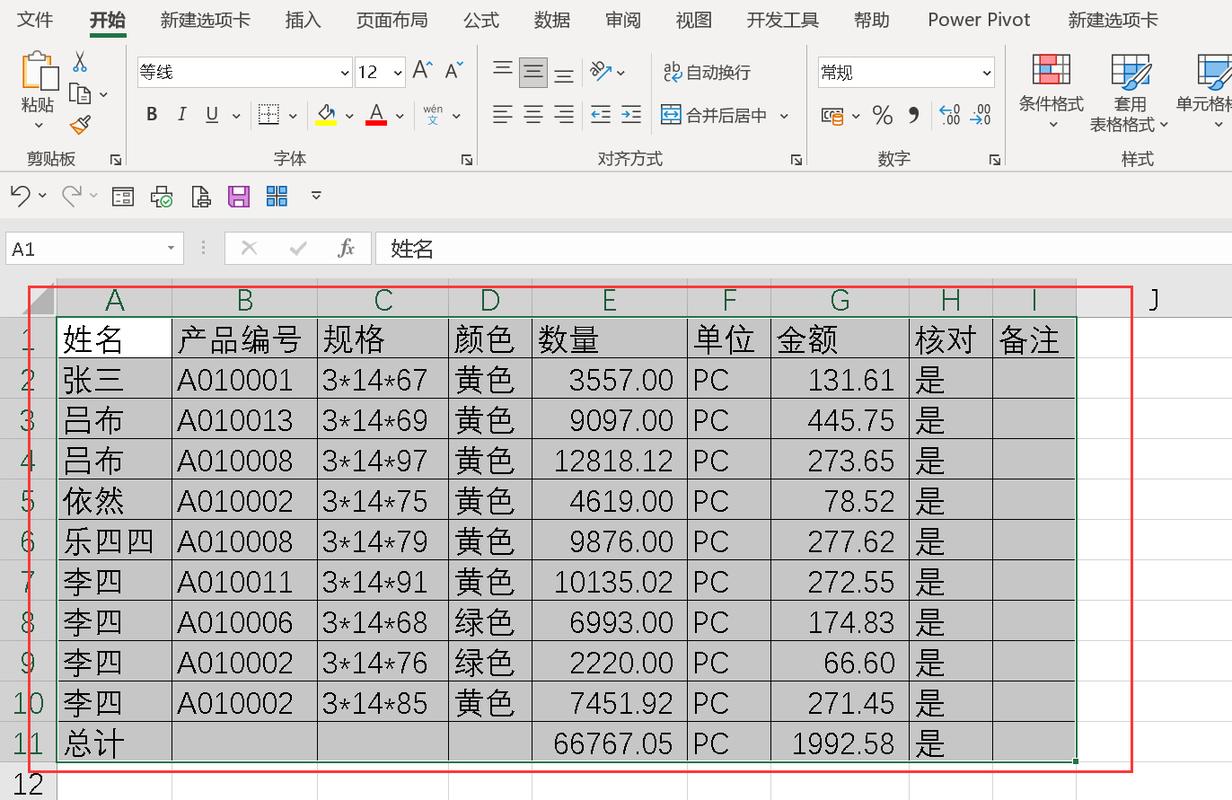
2、格式化单元格:Word提供了一些基本的表格格式化选项,如合并单元格、拆分单元格、设置文本对齐方式等,你可以根据需要对表格进行进一步的格式化。
3、应用样式:Word还提供了多种预设的表格样式,你可以选择一种样式来快速美化表格,点击表格,然后在“设计”选项卡中选择合适的样式。
常见问题及解决方法
Q1: 复制到Word后表格格式发生变化怎么办?
A1: 如果你发现复制到Word后的表格格式发生了变化,可以尝试以下方法:
确保在Excel中选择了正确的表格区域。
在Word中,尝试使用“选择性粘贴”功能(点击右键选择“粘贴特殊”),然后选择“Microsoft Excel 工作表对象”,这样可以保留更多的原始格式。
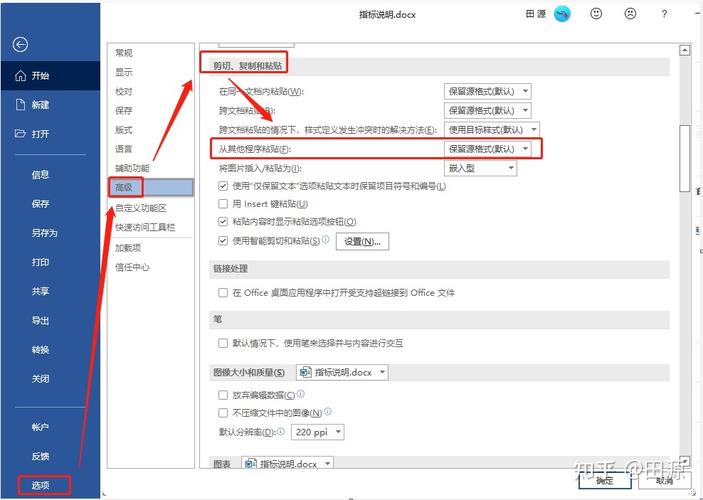
Q2: 如何保持数据的链接更新?
A2: 如果你希望在Excel中更新数据后,Word中的表格也能自动更新,可以使用链接的方式粘贴表格,在Excel中复制表格后,在Word中使用“选择性粘贴”功能,并选择“链接与保留源格式”,这样,当Excel中的数据发生变化时,Word中的表格也会相应更新。
通过以上步骤,你可以轻松地将Excel表格复制到Word文档中,并根据需要进行格式调整,记得在操作过程中保存你的工作,以防数据丢失,利用Word的表格工具和样式选项,你可以进一步提升表格的外观和功能性,无论是为了报告、演示还是其他用途,掌握这项技能都将大大提高你的工作效率。
到此,以上就是小编对于excel怎么复制表格到word表格的问题就介绍到这了,希望介绍的几点解答对大家有用,有任何问题和不懂的,欢迎各位朋友在评论区讨论,给我留言。
内容摘自:https://news.huochengrm.cn/cydz/15538.html
